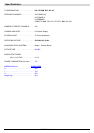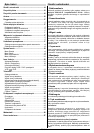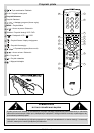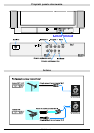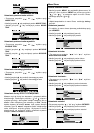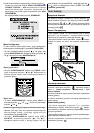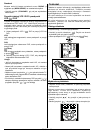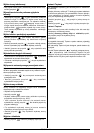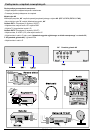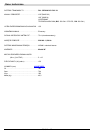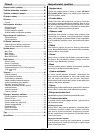POLSKI - 21 -
Jeli znasz numer szukanego kana³u, mo¿esz bezporednio
wybraæ dany kana³.
Nacinij przycisk lub , aby wybraæ opcjê Kana³,
a nastêpnie naciskaj przycisk lub , aby wybraæ numer
kana³u, lub wpisz numer za pomoc¹ przycisków
numerycznych.
(Wykonaj czynnoci opisane w punkcie 5, aby wybraæ
odpowiedni system transmisji, zanim wybierzesz numer
kana³u.)
4. Jeli chcesz nadaæ nazwê nowemu kana³owi, za pomoc¹
przycisku lub wybierz opcjê Logo.
Nacinij przycisk lub , aby wybraæ pozycjê, i przycisk
lub , aby wybraæ literê.
5. Jeli dwiêk lub obraz jest nieprawid³owy, zmieñ Norma
(system transmisji) nowego kana³u.
Nacinij przycisk lub , aby wybraæ Norma
(System transmisji), a nastêpnie nacinij przycisk lub ,
aby ustawiæ w³aciwy standard.
Wywietlony numer kana³u zmieni siê po zmianie systemu
transmisji.
B/G : C02-C73 / S01-S41 / S75-S79
D/K : C01-C69 / S01-S41
K1 : C04-C09
6. Jeli jakoæ odbioru jest s³aba, nale¿y dostroiæ dany
kana³. Za pomoc¹ przycisku lub wybierz
Precyzyj. strojenie, a nastêpnie nacinij lub , aby
dostroiæ kana³.
7. Po wprowadzeniu wszystkich ustawieñ nowego kana³u
zachowaj je pod wybranym numerem programu. Za
pomoc¹ przycisku lub wybierz
Zapamiêtywanie, a nastêpnie nacinij lub , aby
zachowaæ ustawienia.
Zmiana bie¿¹cych ustawieñ programu (np. zmiana
nazwy itp.) :
1. Gdy nie jest wywietlane ¿adne menu, wybierz numer
programu, którego ustawienia chcesz zmieniæ.
2. Wywietl menu Strojenie.
3. Trzymaj¹c siê wskazówek zawartych w punkcie
Manualne programowanie kana³u TV, zmieñ
ustawienia programu o wybranym numerze.
Uwaga:
Nie u¿ywaj opcji Programy w menu Strojenie, aby wybraæ
numer programu. Jeli wybierzesz numer programu za
pomoc¹ opcji Programy i zachowasz ustawienia, wówczas
bie¿¹ce ustawienia programu o danym numerze zostan¹
anulowane.
Menu SPIS PROGRAMÓW
Menu SPIS PROGRAMÓW s³u¿y do wywietlania nazw i
numerów programów. Za pomoc¹ tego menu mo¿esz usuwaæ
i wstawiaæ kana³y oraz automatycznie zachowywaæ pro-
gramy.
Wybierz menu PROGRAMY za pomoc¹ przycisku lub
i wywietl je, naciskaj¹c przycisk lub . Po
wejciu do menu SPIS PROGRAMÓW na ekranie
wywietlane s¹ wszystkie numery i nazwy programów.
Numer i nazwa strojonego kana³u wywietlana jest na czer-
wono. Wszystkie pozosta³e numery kana³ów bêd¹ czarne i
na pocz¹tku mrugaæ bêdzie numer 0. Mo¿esz przesun¹æ
mrugaj¹cy kursor za pomoc¹ przycisku lub ,
lub . W czasie przechodzenia w ten sposób do wybranego
numeru programu kana³y odpowiadaj¹ce mijanym numerom
nie s¹ strojone.
Naciniêcie czerwonego przycisku zachowuje kana³ pod
mrugaj¹cym numerem programu. Mrugaj¹cy numer programu
stanie siê czerwony. Mo¿esz ponownie u¿yæ przycisku
lub , lub , aby przesun¹æ mrugaj¹cy
kursor.
Usuwanie kana³u zachowanego pod numerem programu:
Przesuñ mrugaj¹cy kursor na kana³, który chcesz usun¹æ.
Nacinij ¿ó³ty przycisk. Kana³ odpowiadaj¹cy danemu
numerowi zostanie usuniêty, a wszystkie kana³y poni¿ej
tego numeru programu przesun¹ siê o jeden program do
góry.
Wstawianie kana³u pod numer programu:
Przesuñ mrugaj¹cy kursor na wybrany kana³.
Nacinij czerwony przycisk, aby na ekranie wywietlany
by³ dany kana³.
Przesuñ mrugaj¹cy kursor na wybrany numer programu.
Naciniêcie zielonego przycisku wstawi wywietlany na
ekranie kana³ pod wybrany numer programu. Jeli kana³
zostanie przesuniêty pod ni¿szy numer programu, kana³y
pomiêdzy poprzedni¹ i bie¿¹c¹ pozycj¹ wybranego kana³u
przesun¹ siê o jeden numer programu w górê, a jeli kana³
zostanie przesuniêty pod wy¿szy numer programu, kana³y
pomiêdzy poprzedni¹ a bie¿¹c¹ pozycj¹ wybranego kana³u
przesun¹ siê o jeden program w dó³.
AUTOZACHOWA.
Jeli wejdziesz do menu AUTOZACHOWA., mo¿esz
automatycznie zachowaæ odbierane kana³y pod numerami
programów za pomoc¹ APS (System Automatycznego Pro-
gramowania).
1. Po wywietleniu menu SPIS PROGRAMÓW nacinij
niebieski przycisk, aby wejæ do menu
AUTOZACHOWA.. Pojawi siê komunikat WSZYSTKIE
PROGRAMY ZOSTAN¥ SKASOWANE.